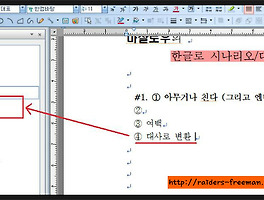이제 씬넘버를 만들었으니 지문 서식을 만들어 본다.
우선 아래 이미지처럼 스타일창에서 [개요2]를 클릭 해서 스타일 창을 연다.
이미지 12
씬넘버 설정 때와 동일한 과정으로 아래의 연필 그림
혹은 [스타일편집하기]로 들어간다.
이미지 13
스타일 이름을 개요2에서 [지문]으로 고쳐 입력한다. 그 옆에 보이는
다음 문단에 적용할 스타일은 그냥 놔둔다.
아래 좌측 [문단 모양]을 클릭해 들어간다.
이 부분이 지문 설정에서는 조금 중요하다고 할 수 있다.
이미지 14
위 이미지14에서 (1)을 보면 왼쪽 여백을 얼만큼 비울 것인지 설정할 수가 있다.
저 숫자에 따라 아래 미리보기에 있는 동그라미 속 글자의 위치가 바뀐다.
(다 아는 얘기겠지만...)
그리고 그 여백을 띄고 난 후 (2)에서 들여쓰기를 설정하면
그만큼 첫 문장의 시작이 안으로 들어간다.
이미지 15
그래서 나는 개인적으로 지문의 왼쪽 여백은 0으로 하여
글자를 쓸 수 있는 최대한의 공간을 확보하고,
대신 배운 사람답게(?) 첫 문장은 들여쓰기를 한다.
내가 좀 더 전문적인 사람으로 보이는 꼼수랄까...
지망생들은 아무래도 대본을 제대로 쓸 줄 모르기 때문에
공모전에서 원하는 분량을 맞추는 게 처음에는 쉽지 않다.
그런데 멋모르고 지문을 쓸 때 왼쪽 여백까지 두고 쓰면
2줄이면 될 분량을 3줄까지 쓰는 경우가 발생한다.
이런 게 모여 전체 분량을 늘어나게 하는 원인 중 하나가 된다.
물론 이 사항도 개인 취향이니까 각자 마음대로 하면 된다.
어쨌든 여백 설정을 한 뒤 다시 설정을 눌러 [스타일편집]창으로 가
[글자모양]을 클릭한다.
이미지 16
전 포스팅에서 언급한 것처럼 글자 크기는
대부분 공모전의 공통 조건인 11로 맞추고 글꼴은 자기 마음대로 설정한다.
장평이나 기타 다른 수치는 건드리지 않는 게 좋다.
방송국 등에서 건드리지 말라고 공지에 늘 언급한다.
이미지 17
다시 편집창으로 와서 [문단번호/글머리표]를 클릭한다.
이때 바로 위를 보면 [다음 문단에 적용할 스타일]의 제목이 '개요2'에서
'지문'으로 바뀌어 있는 게 보인다.
이미지 18
여기서 맨 위 좌측에 있는 [없음]을 클릭한다. 그렇지 않으면 나중에
스타일에서 지문을 클릭했을 때 글머리가 자동으로 '가. 나. 다. ... '가 나온다.
이미지 19
모두 설정을 누르고 화면을 보면 개요2자리에 지문이라는 이름으로 설정이 되어 있다.
위 이미지에서 보면 왼쪽 여백 없이 구부러진 화살표가 세로로 보이고,
'지문을 쓰면...' 부분과 '이것은...' 부분만 약간 안으로 들어가 문장이 시작되고 있다.
이것이 바로 왼쪽 빨간 네모 안에 보이는 설정 때문이다.
물론 한글을 정식으로 배워 나보다 더 잘 아는 분들에게 필요없는 설명일 거다.
씬넘버나 지문 뒤에 지문이 오도록 설정하는 까닭은
대본 작성시에 띄어야 하는 여백 때문이다.
자세한 설명은 굳이 필요 없겠지만 다음 포스팅에서 설명하겠다.
'SAVE THE 망생이 > 대본 쓰기 스킬' 카테고리의 다른 글
| 개요를 이용한 대본/시나리오 양식 만들기(1) (0) | 2024.12.02 |
|---|---|
| 한글로 대본/시나리오 서식 만들어 쓰기 (5) (35) | 2018.12.10 |
| 한글로 시나리오/대본 서식 만들어 쓰기 (4) (11) | 2017.12.13 |
| 한글로 시나리오/대본 서식 만들어 쓰기 (3) (0) | 2017.12.12 |
| 한글로 시나리오/대본 서식 만들어 쓰기 (1) (11) | 2017.12.11 |